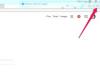Microsoft Outlook에 여러 이메일 계정을 추가합니다.
Microsoft Office 지원에 따르면 Outlook은 Microsoft Exchange와 POP3, IMAP 및 일부 HTTP 전자 메일 계정을 지원합니다. 각 가족 구성원에 대한 계정을 설정하려는지 아니면 기존 계정만을 설정하려는지 여부에 관계없이 Microsoft Outlook에서 둘 이상의 이메일을 추가할 수 있습니다. Microsoft Outlook에 인터넷 계정을 추가하려면 계정 유형, 수신 메일 서버 주소 및 발신 Microsoft에 계정을 추가하기 전에 인터넷 또는 전자 메일 공급자의 메일 서버(SMTP) 주소 시야.
1 단계
계정 설정에 액세스합니다. 이렇게 하려면 Microsoft Outlook 최상위 메뉴에서 "도구"를 클릭한 다음 "계정 설정"을 클릭하십시오. 이메일 계정 메뉴가 나타납니다.
오늘의 비디오
2 단계
Microsoft Exchange 이메일을 추가합니다. 이렇게 하려면 "이메일" 아래의 "새로 만들기"를 클릭하십시오. Microsoft Outlook에서 이름, 이메일 주소 및 이메일 비밀번호를 입력하라는 메시지가 표시됩니다.
3단계
다른 이메일 계정을 추가합니다. 이렇게 하려면 "이메일" 아래의 "새로 만들기"를 클릭하되 상자에 정보를 입력하지 마십시오. 대신 "수동으로 서버 설정 또는 추가 서버 유형 구성" 옆의 확인란을 선택하십시오. "다음"을 클릭하면 정보를 수동으로 입력할 수 있는 화면이 나타납니다.
4단계
"인터넷 이메일"을 선택하고 "다음"을 클릭하십시오. Microsoft Outlook은 여기에 정보를 입력하라는 메시지를 표시합니다. 계정 유형(POP3, IMAP 또는 HTTP)을 알아야 합니다. 또한 들어오는 메일 서버와 보내는 메일 서버(SMTP)를 알고 있어야 합니다. 인터넷 이메일 계정 공급자가 이 정보를 제공할 수 있습니다. 필요한 정보를 입력하고 "다음"을 클릭하십시오. "마침"을 클릭하면 전자 메일 계정이 Microsoft Outlook에 추가됩니다.
필요한 것
계정 유형
받는 메일 서버 주소
보내는 메일 서버(SMTP) 주소